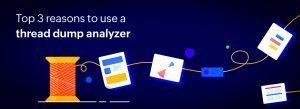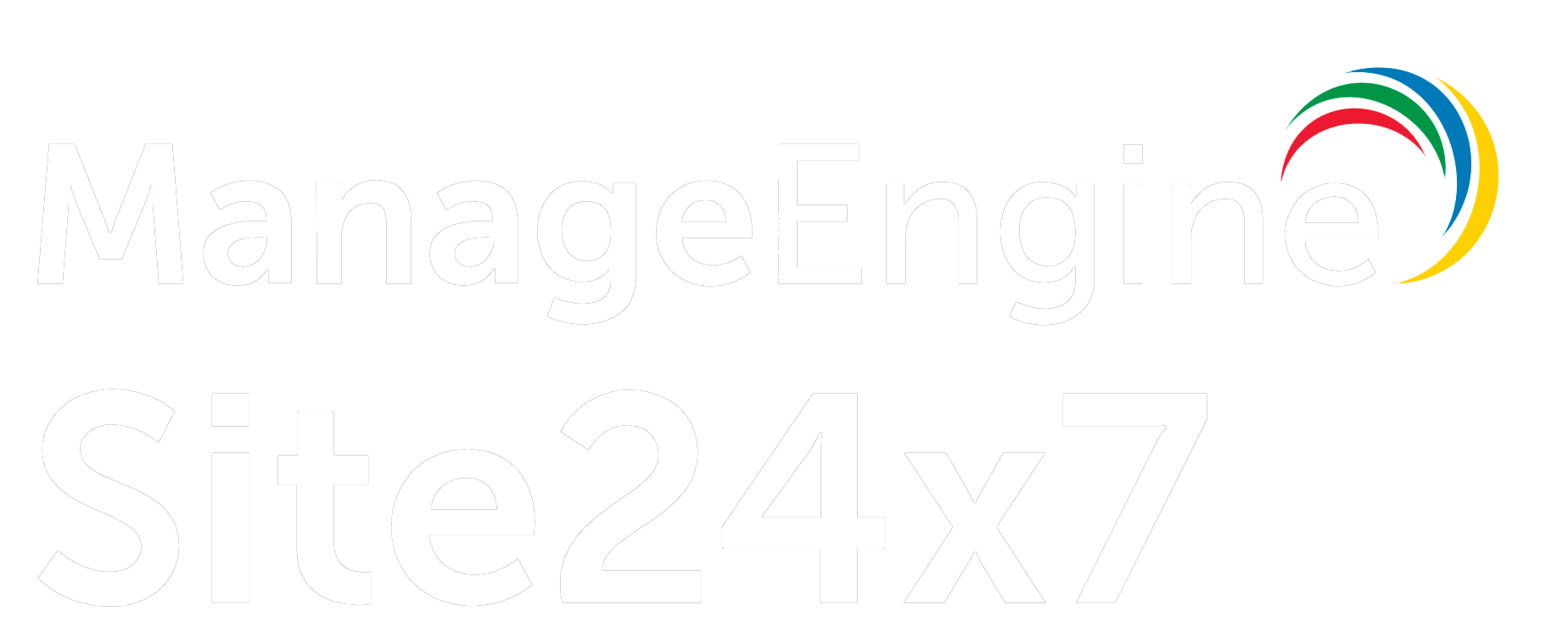Agende uma janela de manutenção para colaborar efetivamente com sua equipe de TI. Ao agendar uma janela de manutenção, todos os alertas do seu monitor são suprimidos por padrão. Você pode até aumentar seu tempo de atividade geral ativando o monitoramento durante o período de manutenção. Depois que o monitoramento for ativado durante a manutenção, a visualização Monitores de manutenção rastreará e listará com precisão o status em tempo real do monitor durante a janela de manutenção. Além disso, você também pode agendar tarefas de manutenção usando nossas APIs REST Site24x7.
Você também pode automatizar a manutenção para obter mais controle sobre o agendamento e a configuração das atividades de manutenção.
Calendário de manutenção
A visualização do Calendário para manutenção mostra todas as manutenções programadas por você com o período exato de manutenção. Você pode diferenciar todas as manutenções com base na cor atribuída à faixa de manutenção. As manutenções podem ser programadas uma vez, diariamente, semanalmente ou mensalmente. Você pode visualizar as manutenções nas seguintes visualizações de calendário: Dia, Semana, Mês ou Hoje. Clique no botão Ações para usar a opção Baixar CSV ou a opção Compartilhar iCal. Você pode usar Baixar CSV para exportar todas as configurações de manutenção relacionadas. Você pode clicar em Compartilhar iCal para obter uma URL pública que pode ser usada para importar os eventos criados na Manutenção Programadapágina em outros calendários. Depois de ativar a opção, você receberá a opção ‘Visualizar iCal Permalink’ ao clicar no botão Ações . Mas assim que você escolher Unshare iCal , a sincronização de dados será interrompida.
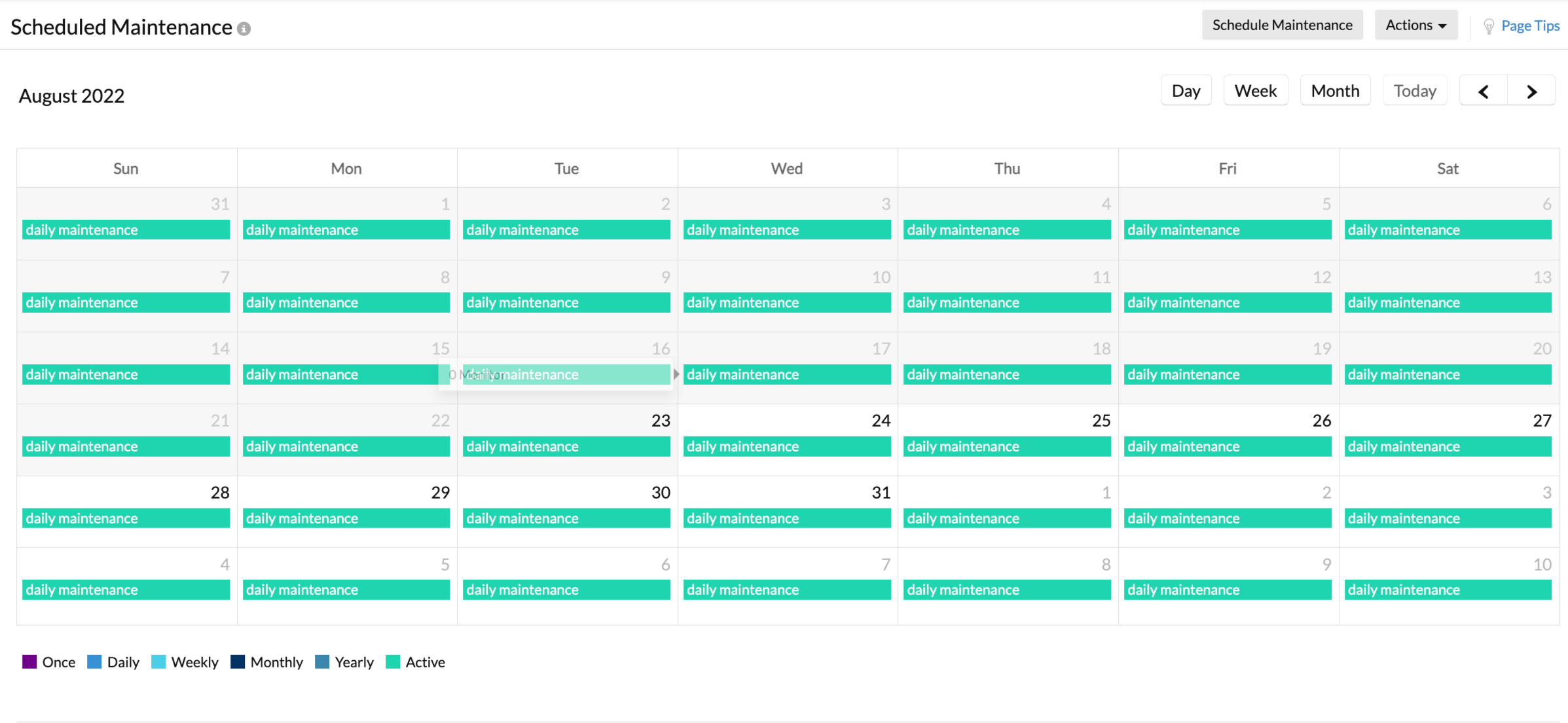
Monitores de manutenção
A visualização Monitores de Manutenção lista todos os monitores que estão atualmente em manutenção. Ele destacará o status real do monitor mesmo quando estiver na janela de manutenção. Digamos que você tenha ativado o monitoramento durante a manutenção; agora o monitor pode estar em manutenção ou pode estar no status Up. A lista de monitores de manutenção ajudará você a ver o status real dos recursos durante o período de manutenção. Para acessar todos os monitores que estão atualmente em manutenção, basta acessar o botão Monitores em Manutenção listado na visualização do calendário. A lista terá as seguintes colunas: Nome do Monitor, Hora de Início e Fim da Manutenção e o Nome da Manutenção associado ao monitor. Você também pode selecionar em massa seus monitores em manutenção e suspender temporariamente qualquer janela de manutenção em execução sem afetar a configuração geral de manutenção dos monitores. Uma vez adiada, a janela de manutenção atual será suprimida até a próxima manutenção programada. Você pode atualizar manualmente a lista de monitores atualmente em manutenção clicando no botão. Para editar a configuração do monitor ou visualizar o painel do monitor, acesse o ícone na faixa do monitor.
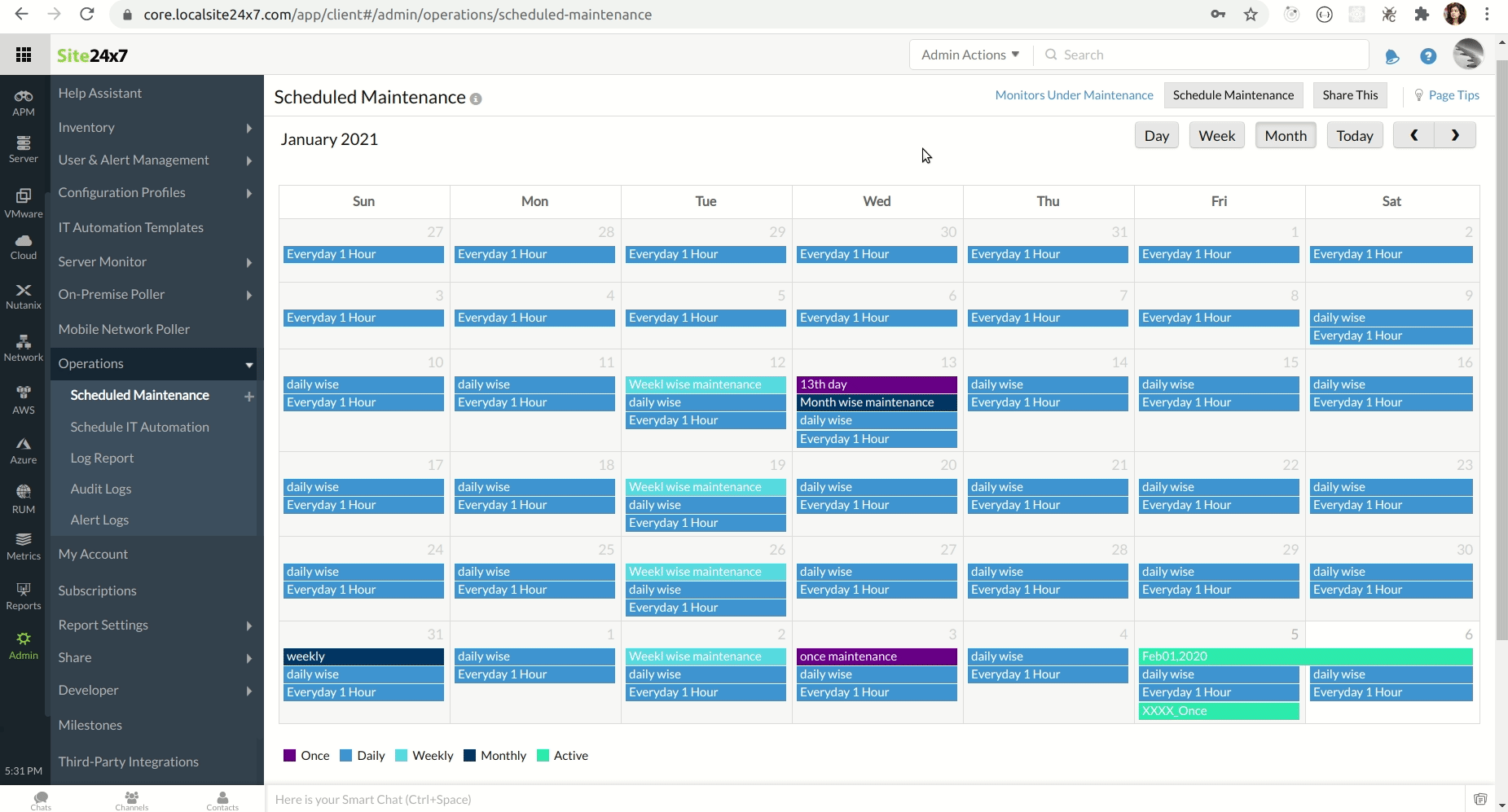
Como adiar monitores em manutenção
1. Faça login no Site24x7 .
2. Navegue até Página inicial > Manutenção programada > Monitores em manutenção .
Os monitores atualmente em manutenção serão exibidos aqui.Se passarmos o mouse, o status da caixa de seleção do monitor será mostrado.Você pode selecionar a caixa de seleção correspondente perto do monitor para o qual deseja aplicar a opção adiar. Depois de marcar a caixa de seleção, a opção Suspender Manutenção será habilitada, após o que os monitores selecionados serão removidos dos monitores em manutenção.
Se o período de manutenção for selecionado como semanal ou mensal para um monitor, e se o cliente selecionar a manutenção adiada, os monitores sairão da manutenção apenas durante esse período. Depois disso, a manutenção continuará. Por exemplo: A manutenção semanal é selecionada e um monitor está em manutenção. Se a opção soneca estiver habilitada para esse monitor, o monitor sairá da manutenção apenas para essa semana específica. Quando o período de soneca terminar, o monitor retornará ao estado de manutenção na próxima semana.
Janela de Manutenção de Agendamento
- Faça login no Site24x7.
- Clique em Admin > Operações > Manutenção Programada .
- Clique no ícone Agendar Manutenção na tela Manutenção Agendada.
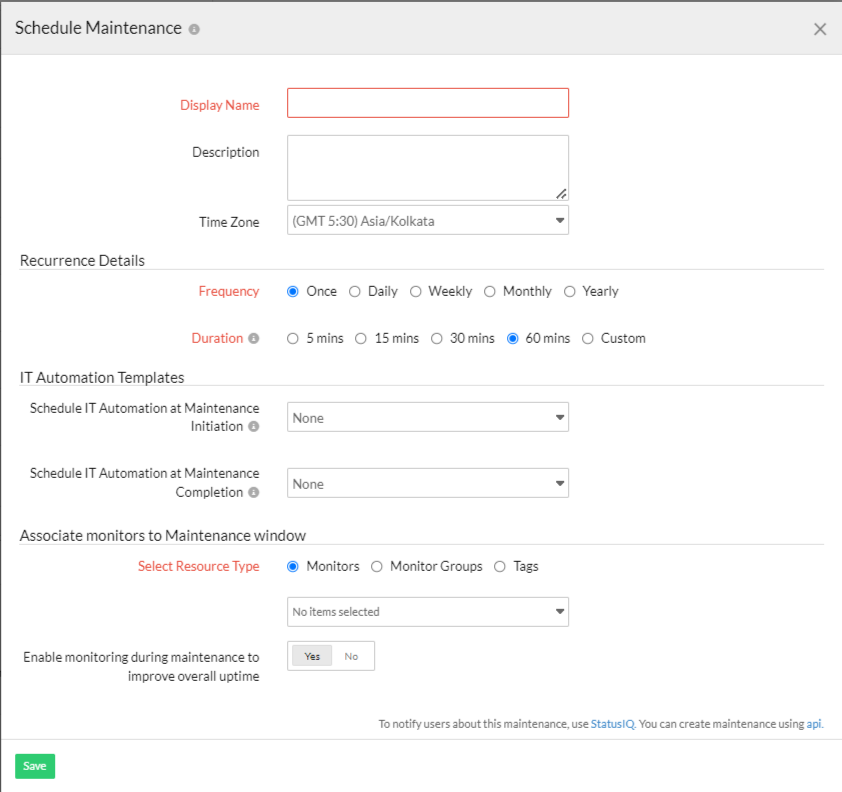
- Especifique os seguintes detalhes para agendar uma manutenção :
- Nome de exibição : forneça um nome exclusivo para a janela de manutenção.
- Descrição : Forneça uma descrição apropriada para sua janela de manutenção, como manutenção semanal, atualizações periódicas .
- Especifique os detalhes da recorrência :
- Quando a frequência selecionada é Uma vez :
- Duração : Selecione a duração para a qual deseja agendar a manutenção. Por exemplo, se você deseja agendar a manutenção para uma duração de 15 minutos ou 30 minutos, configure usando Next Minute . A manutenção será iniciada a partir do próximo minuto. Para fornecer uma duração de tempo personalizada, você pode ativar o botão de opção ao lado de Personalizado .
- Hora de início : Escolha a hora em que deseja iniciar a manutenção.
- Hora de término : Escolha a hora em que deseja que a manutenção seja concluída.
- Quando a frequência selecionada for Diária : Você pode usar esta opção para agendar a manutenção diariamente.
- Quando a frequência selecionada é Uma vez :
-
-
- Hora de início :Escolha a hora em que deseja iniciar a manutenção.
- Hora de término: Escolha a hora em que deseja que a manutenção seja concluída.
- Quando a frequência selecionada for Semanal :
-
-
-
- Definir recorrência : Escolha o dia ou horário em que a manutenção deve ocorrer a cada semana .
- Por dia :
-
- Dia(s) : Escolha o(s) dia(s) em que a manutenção deve ser executada.
- Todo o dia : Ative esta caixa de seleção para agendar a manutenção para o dia inteiro.
- Hora de início : Defina a hora de início correspondente para sua manutenção.
- Duração da manutenção : forneça a duração para a qual você gostaria de executar a manutenção em minutos. Você deve sempre definir a duração máxima de manutenção para menos de 1.440 minutos (24 horas).
- Por hora :
-
- All Day : Ative esta caixa de seleção para agendar a manutenção para o dia inteiro.
- Hora de início : Defina a hora de início correspondente para sua manutenção.
- Hora de término : Defina a hora de término correspondente para sua manutenção.
- Quando a frequência selecionada é Mensal :
-
-
-
- Definir recorrência : especifique quando você deseja que sua janela de manutenção ocorra novamente todos os meses. Você pode escolher Por dia ou Por data.Se você definiu a recorrência por data, deverá preencher os seguintes campos:
- Data de início : Escolha a data em que deseja que sua manutenção se repita todos os meses.
- Todo o dia : Ative esta caixa de seleção para agendar a manutenção para o dia inteiro.
- Hora de início : Ative esta caixa de seleção para agendar a manutenção para o dia inteiro.
- Duração da Manutenção : Especifique a duração exata em minutos durante a qual o recurso estará em manutenção. Você deve sempre definir a duração máxima de manutenção para menos de 1.440 minutos (24 horas). Se você escolher que a manutenção ocorra no dia 31, que não está disponível para todos os meses do calendário, a janela de manutenção estará ativa apenas para os meses que tiverem 31 dias do calendário; a manutenção não ocorrerá durante os outros meses.
Se você definiu a recorrência por dia, forneça informações nos seguintes campos: - Start Week : Escolha o enésimo dia da semana do mês em que deseja que sua manutenção ocorra novamente, ou seja, a segunda quarta-feira de cada mês. Você também pode escolher Última para agendar a manutenção para a última semana do mês. Por exemplo, se você escolher Última quinta -feira e o mês tiver cinco semanas que terminam em uma quarta-feira, a manutenção será agendada para a quinta-feira da quarta semana.
- Todo o dia : Ative esta caixa de seleção para agendar a manutenção para o dia inteiro.
- Hora de início : especifique a hora exata em que você deseja que a manutenção ocorra novamente.
- Duração da Manutenção : Especifique a duração exata em minutos durante a qual o recurso estará em manutenção. Você deve sempre definir a duração máxima de manutenção para menos de 1.440 minutos (24 horas).
- Iniciar a manutenção após : Especifique o número de dias após os quais a manutenção deve começar a cada mês. Em alguns casos, quando você agenda a manutenção para dias específicos do mês, esses dias podem variar em termos do número de semanas desse mês. Mas com esta opção, agora você pode agendar a manutenção N dias após uma data de referência. Por exemplo, você pode alinhar a manutenção com o Patch Tuesday da Microsoft, que é a segunda terça-feira de cada mês. Se você deseja agendar a manutenção na quinta-feira que vem após o Patch Tuesday, você pode definir o dia como terça -feira , definir a semana como segunda e digitar 2 no campo Iniciar manutenção após.
- Quando a frequência selecionada for Anual :
- Todo o dia : Ative esta caixa de seleção para agendar a manutenção para o dia inteiro.
- Hora de início : Escolha a hora em que deseja iniciar a manutenção.
- Hora de término : Escolha a hora em que deseja que a manutenção comece.
Você pode definir a hora no formato de 12 ou 24 horas. Para definir suas preferências de horário, navegue até Perfil > Minha conta .
-
- Janela de manutenção :
- Iniciar a manutenção em : Selecione a data em ou após a qual você deseja que a manutenção seja iniciada com base na configuração de recorrência.
- Encerrar a manutenção : Selecione uma data para encerrar a manutenção. Selecione Nunca se desejar que ele continue indefinidamente ou você pode optar por encerrá-lo após um número N de vezes.
A janela de manutenção não estará disponível se você escolher Uma vez . - Automação de TI :
- Agendar automação de TI no início da manutenção: use esta opção para agendar uma automação após o início da manutenção.
- Agendar automação de TI na conclusão da manutenção: use esta opção para agendar uma automação antes que a manutenção termine.
- Associar Monitores à Janela de Manutenção: Clique no botão de rádio e escolha o Tipo de Recurso correto que você deseja associar à janela de manutenção. Com base em sua seleção, você pode associar simultaneamente vários monitores ou grupos de monitores na lista suspensa.
Somente usuários com permissão de Todos os Monitores poderão visualizar e escolher a opção Tags em Tipo de Recurso.Para o APM Insight, a manutenção é marcada apenas no nível do aplicativo e não para instâncias individuais.
Incluir subgrupos : habilite esta opção para incluir subgrupos dos grupos de monitores selecionados. Caso contrário, apenas o Grupo selecionado será considerado.
- Habilite o monitoramento durante a manutenção para melhorar o tempo de atividade geral : o status de um monitor não permanece necessariamente DESATIVADO durante todo o período de manutenção. Essa opção permite capturar o tempo de atividade e o status exatos do monitor, mesmo durante o período de manutenção. A ativação do botão de alternância acionará a coleta de dados dos monitores durante o período de manutenção. Desativá-lo colocará a coleta de dados em espera até o final da manutenção. Embora o status em tempo real seja capturado no relatório de log, nenhum alerta será acionado durante esse período.
Se você ativou o monitoramento durante a manutenção e:
- O status da sondagem é UP, então o status do monitor é considerado UP. pesquisa será feita apenas a partir do local principal. As verificações de localização secundária serão tratadas a cada 30 minutos.
- O status da sondagem retorna como DOWN, então o status do monitor é considerado em MAINTENANCE. No entanto, a coleta de dados não para e o polling continua até que o status seja detectado como UP. A coleta de dados é mantida durante todo o período de manutenção a partir de locais configurados individualmente, reunindo assim o tempo exato de manutenção a que o monitor foi submetido durante todo o período.
Outros pontos para reflexão:
- Quando a coleta de dados ocorre durante a manutenção, o status de pesquisa do monitor geral na página de detalhes e o status de pesquisa do monitor de um local específico são exibidos independentemente dentro do cliente.
- Os dados pesquisados individuais serão capturados e registrados no Log Report separadamente como UP ou DOWN. Além disso, o relatório de interrupção destacará claramente o tempo exato de manutenção ao qual o monitor foi submetido.
- Se um Monitor de Servidor for mantido em manutenção, todos os seus monitores filho associados, como IIS, SQL etc., também serão colocados em manutenção.
10. Clique em Salvar .
11.Os detalhes do agendamento serão adicionados automaticamente no painel de manutenção agendada, onde os usuários podem visualizá-lo em uma visualização Dia, Semanal ou Mensal .
1. Dependendo da função do usuário .
2. Quando a Manutenção estiver ativa, a frequência, hora de início, seleção do tipo de recurso e ativação do monitoramento serão desabilitados para evitar problemas de manutenção.Isso ocorre porque essas ações são baseadas em tarefas. Assim que a manutenção terminar, a janela Manutenção será habilitada e o usuário poderá editar essas configurações.
Você pode testar o Site24x7 dentro da sua empresa sem custo algum. Que tal realizar esse teste agora?
Conheça na prática como o Site24x7 pode ajudar você e o seu negócio. Nossos técnicos estão disponíveis para te apresentar a melhor solução de monitoramento em nuvem para sua infraestrutura, conte sempre com o apoio da equipe ACSoftware.
ACSoftware / Figo Software seu Distribuidor e Revenda ManageEngine no Brasil
Fone (11) 4063 1007 – Vendas (11) 4063 9639